我们的win11电脑总是会隔一段时间就自动更新系统版本,但是有些时候win11电脑也会出一些问题,有些用户在更新win11电脑时就发现系统提示更新失败,想要解决却不知道win11更新失败的
我们的win11电脑总是会隔一段时间就自动更新系统版本,但是有些时候win11电脑也会出一些问题,有些用户在更新win11电脑时就发现系统提示更新失败,想要解决却不知道win11更新失败的解决方法,今天小编就给大家带来win11提示更新失败如何修复,如果你刚好遇到这个问题,跟着我的方法来操作吧。
推荐下载:win11专业版
方法如下:
1、按住【Windows+R】键打开运行,在输入框内中输入【services.msc】,并按下回车
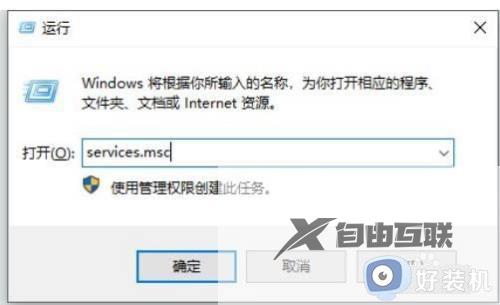
2、找到并打开【Windows Update】服务,然后单击停止,再将启动类型改为手动,如图所示:
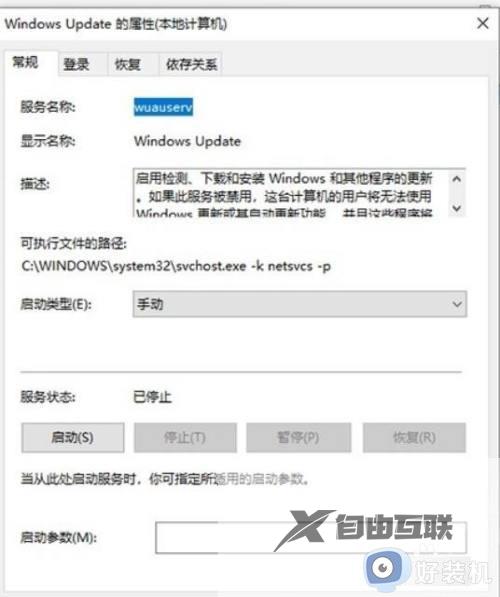
3、打开【C:WindowsSoftwareDistribution】文件夹,删除【DataStore】和【Download】文件夹即可解决问题
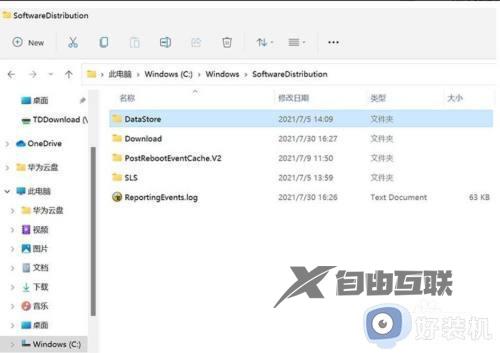
win11更新失败的解决方法就为大家介绍到这里了。若是你也遇到同样情况的话,不妨参考本教程操作看看!
